Microsoft прави преминаването от Gmail към Outlook.com много по-лесно
Microsoft обяви, че прави този процесза преминаване от Gmail към Outlook.com по-лесен процес. Разгледахме как да добавим Gmail към Outlook.com преди повече от година, Microsoft обнови процеса, правейки го по-рационализиран. Ето виж как процесът става много по-лесен.
Импортирайте Gmail в Outlook.com
Създайте нов акаунт или влезте в съществуващия си и отидете на Входящи> Опции> Импортиране на имейл акаунти, Или да стигнете до там лесно, просто щракнете върху тази връзка, за да стартирате съветника за импортиране.
Ако сте нов в Outlook.com и не сте запознати с интерфейса, ето стъпка по стъпка:
Щракнете върху Настройки (Икона на зъбното колело) и след това Още Настройки за поща.

След това под секцията Управление на вашия акаунт щракнете Импортиране на имейл акаунти.
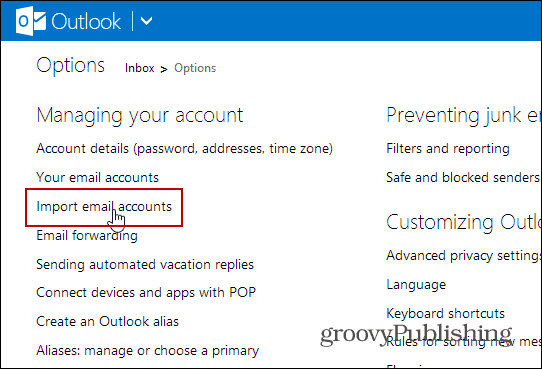
На следващия екран щракнете върху Google.
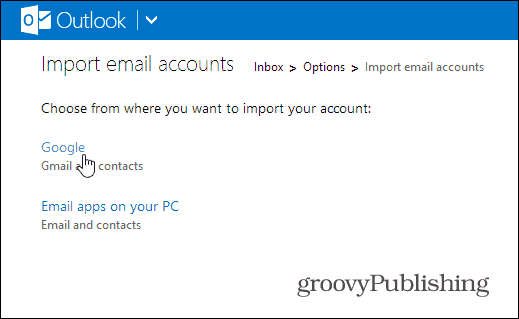
Това ще стартира съветника за импортиране. Кликването върху опции ще ви позволи да изберете да импортирате имейл в съществуващите папки или да импортирате поща в нови. Настройката по подразбиране трябва да е добра за повечето хора.
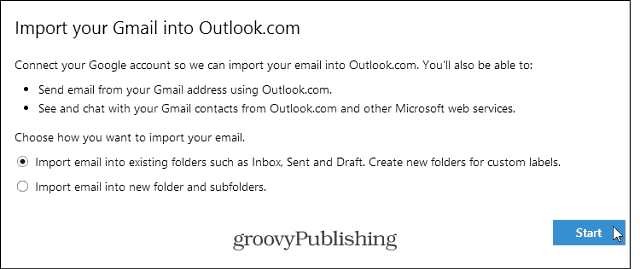
След като щракнете върху бутона Старт, ще трябва да упълномощите онлайн приложението за достъп до профила ви в Google.
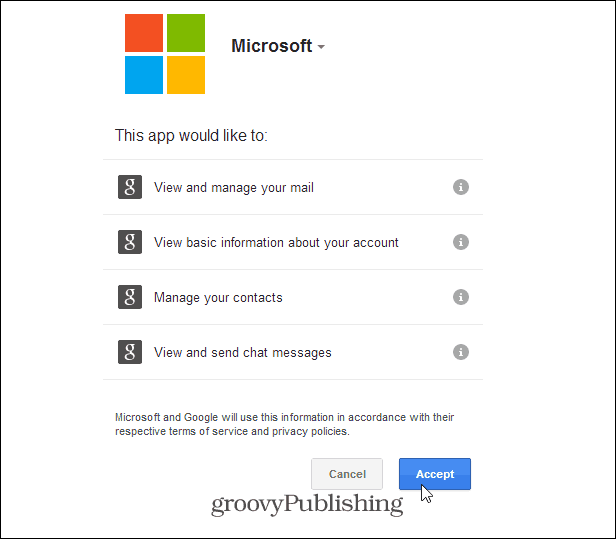
Това е! Ще получите съобщение, че Microsoft импортира данните от акаунта в Gmail, в който в момента сте влезли.
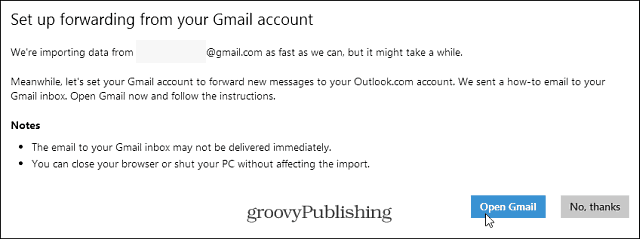
Неща, които трябва да имате предвид при импортирането на Gmail в Outlook.com
Не забравяйте, че Gmail (съобщения и контакти)който се импортира в профила ви в Outlook.com ще бъде от акаунта в Google, в който сте влезли по това време. Това може да ви обърка малко, ако имате няколко акаунта в Gmail - особено бизнес акаунт в Google Apps.
Можете да проверите хода на импортирането отвашата пощенска кутия на Outlook.com. Не забравяйте, че ако имате много поща и контакти, това ще отнеме много време. Ако случаят е такъв, може да искате да настроите това да работи през нощта или уикенда.

Един забележителен пропуск е, че на този инструмент липсва възможност за импортиране на събития в Google Календар, надяваме се, че това е нещо, с което екипът в Редмънд работи.
Ще получите и следните инструкции за това как да бъде препратен всичките ви бъдещи Gmail към вашия акаунт в Outlook.com:
- Влезте в Gmail и Outlook.com в отделни прозорци на браузъра.
- Отворете Препращане и POP / IMAP в настройките на Gmail, като щракнете тук.
- Щракнете върху Добавяне на пренасочващ адрес и напишете „groovytest@outlook.com“.
- Щракнете върху Напред и продължете. Gmail ще изпрати потвърждение във вашата пощенска кутия на Outlook.com.
- Във входящата си поща на Outlook.com отворете имейла за потвърждение. Ще намерите кода за потвърждение.
- Върнете се към настройките на Gmail, въведете кода за потвърждение и щракнете върху Потвърждаване.
- Кликнете Препращане на копие на входяща поща и изберете „groovytest@outlook.com“.
- Кликнете върху Запазване на промените.










Оставете коментар